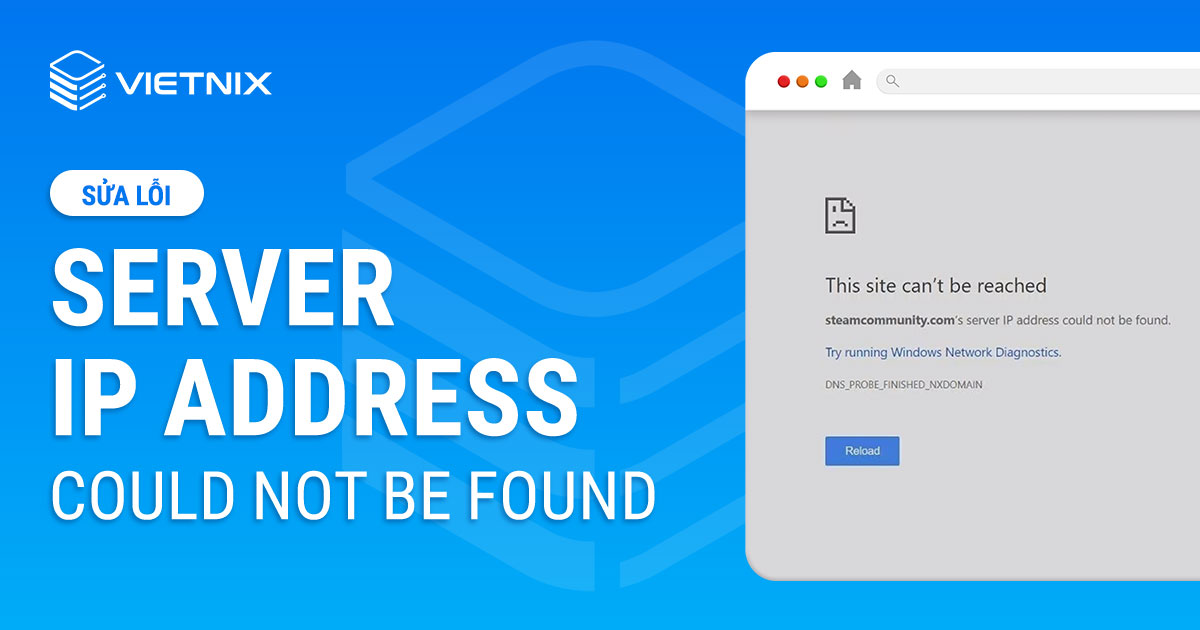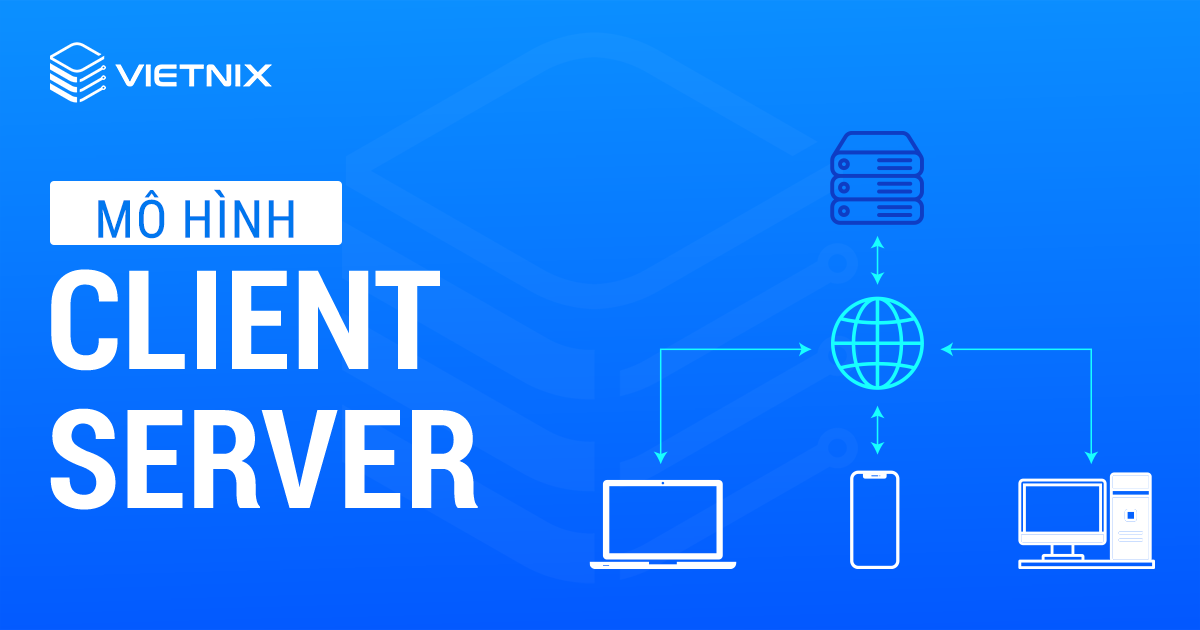IIS (Internet Information Services) là một web server được phát triển bởi Microsoft, dùng để lưu trữ và cung cấp các trang web hoặc ứng dụng web trên nền tảng Windows. Bài viết này sẽ giúp bạn hiểu rõ IIS là gì, cách thức hoạt động cũng như hướng dẫn chi tiết cách cài đặt và cấu hình IIS Server trên Windows để bạn có thể triển khai hệ thống một cách dễ dàng và hiệu quả.
Những điểm chính
- IIS là gì: Biết được IIS là từ viết tắt của Internet Information Services, một web server do Microsoft phát triển.
- Cách thức hoạt động của IIS: Hiểu được nguyên lý hoạt động của IIS, bao gồm các giao thức được sử dụng (HTTP, HTTPS, FTP, SMTP) và cách IIS xử lý yêu cầu từ trình duyệt.
- Các chỉ số hiệu suất IIS web server: Theo dõi CPU, bộ nhớ, uptime, tỷ lệ phản hồi, lưu lượng, lỗi ASP.NET và hiệu suất xử lý ASP.NET để đảm bảo máy chủ web IIS hoạt động tối ưu.
- IIS Server Logs: IIS server logs ghi lại chi tiết các yêu cầu HTTP đến máy chủ web, hỗ trợ giám sát, phân tích hiệu suất và phát hiện lỗi để tối ưu hóa trang web.
- IIS làm việc với ASP.NET Core: Hiểu được cách IIS và ASP.NET Core phối hợp hoạt động để tạo ra các website tương tác.
- Các tính năng nổi bật của IIS: Nắm được các tính năng quan trọng của IIS như Application Pools, hỗ trợ đa ngôn ngữ, xác thực mạnh mẽ, bảo mật toàn diện, mã hóa dữ liệu và kiến trúc module linh hoạt.
- Các phiên bản của IIS: Có cái nhìn tổng quan về lịch sử phát triển của IIS và lựa chọn phiên bản phù hợp với hệ điều hành đang sử dụng.
- IIS 10 có các tính năng nổi bật nào: Tìm hiểu về các tính năng mới và cải tiến trong IIS 10.
- IIS Express là gì: Biết đến IIS Express, một phiên bản gọn nhẹ để thử nghiệm website.
- Ứng dụng của IIS: Biết được các ứng dụng thực tế của IIS, bao gồm xuất bản website, thương mại điện tử, chia sẻ dữ liệu qua FTP, truy xuất cơ sở dữ liệu từ xa, lưu trữ website tĩnh và chạy ứng dụng web động.
- Hướng dẫn cài đặt và cấu hình IIS: Có thể tự mình cài đặt và cấu hình IIS một cách dễ dàng.
- Thiết lập an toàn bảo mật trong IIS: Hướng dẫn cách thiết lập bảo mật cho IIS, bảo vệ website khỏi các nguy cơ tấn công và đảm bảo an toàn dữ liệu.
- So sánh IIS và các web server khác: IIS là web server của Microsoft cho Windows Server, tích hợp tốt với các công nghệ Microsoft nhưng chỉ chạy trên Windows và yêu cầu bản quyền. Số lượng người dùng đã giảm nhưng vẫn được hỗ trợ.
- So sánh IIS và Apache: Hiểu được sự khác biệt giữa IIS và Apache để lựa chọn web server phù hợp với nhu cầu của mình.
- Giới thiệu Vietnix: Biết được Vietnix là nhà cung cấp dịch vụ hosting/VPS chất lượng cao cho việc triển khai IIS.
IIS là gì?
IIS là viết tắt của Internet Information Services, một máy chủ web được Microsoft thiết kế để chạy trên hệ điều hành Windows và dùng để lưu trữ, cung cấp các ứng dụng web. IIS hỗ trợ nhiều dịch vụ như: FTP Server, Web Server,… và được đính kèm ở những phiên bản hệ điều hành Windows.
IIS là một phần quan trọng của một trang web, giúp đưa nội dung lên nền tảng Internet hoặc Intranet bằng phương thức HTTP. Nếu không có IIS, trang web của bạn sẽ chỉ hiển thị trong mạng nội mà không thể được truy cập từ bên ngoài.

Nguyên lý hoạt động của IIS server
IIS hoạt động dựa trên 2 giao thức mạng chính là HTTP và FPT. Nhờ đó, IIS đóng vai trò tiếp nhận các yêu cầu và truyền tải những thông tin trên Internet đi kèm với nhiều định dạng khác nhau.
Trong số các dịch vụ của IIS, dịch vụ World Wide Web (WWW) là dịch vụ phổ biến nhất dùng Để tiếp nhận các yêu cầu từ trình duyệt, dịch vụ Web sử dụng giao thức mạng HTTP với thông tin có dạng địa chỉ URL. Sau đó, IIS sẽ gửi nội dung của website tương ứng về Web Browser để phản hồi lại những yêu cầu ban đầu.
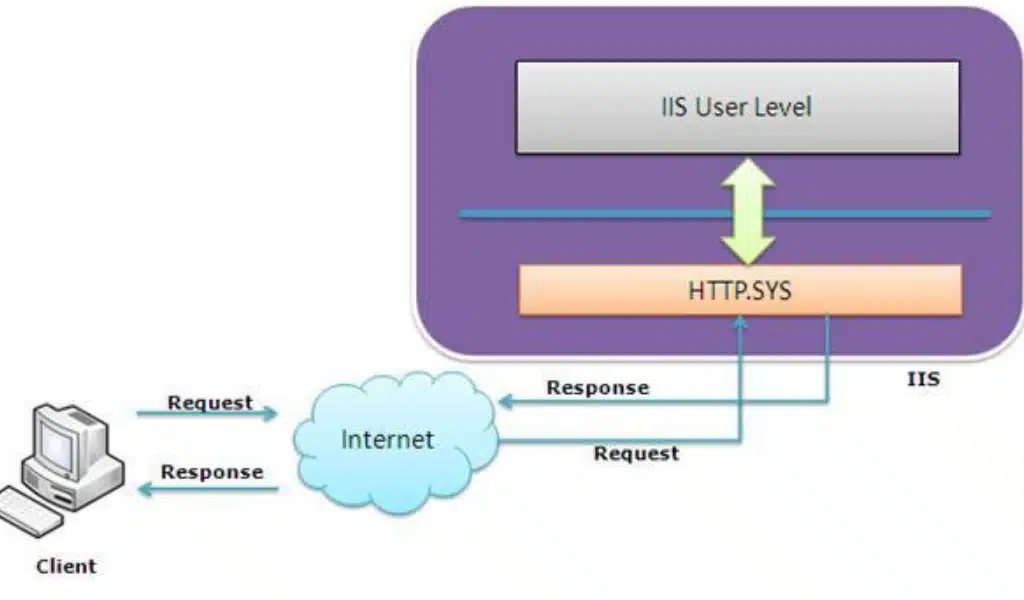
IIS đã sử dụng những ngôn ngữ lập trình cơ bản như HTML để tạo ký tự, văn bản, vị trí… Ngoài ra, IIS còn sử dụng các giao thức khác như:
- Giao thức HTTP: Hỗ trợ quá trình trao đổi thông tin giữa người dùng với Web Server.
- Giao thức HTTPS: Giúp mã hóa quá trình giao tiếp và giúp bảo mật dữ liệu bằng cách sử dụng SSL hoặc Transport Layer Security (TLS).
- Giao thức FPT/FPTS: Giúp hỗ trợ trong việc truyền file, thúc đẩy việc truyền tải nhanh chóng hơn.
- Giao thức SMTP: Để gửi và nhận thư điện tử hay những tin tức mạng.
Cấu trúc xử lý của IIS được phân chia thành hai tầng riêng biệt: Kernel Mode và User Mode.
- User Mode: Tầng này chịu trách nhiệm khởi động và thực thi các ứng dụng web. Tầng này hoạt động trong chế độ người dùng của hệ điều hành, với quyền truy cập vào phần cứng bị giới hạn hơn.
- Kernel Mode: Tầng này đảm nhận việc xử lý các yêu cầu HTTP cơ bản, ví dụ như tiếp nhận, phân tích và xác định ứng dụng phù hợp. Tầng này hoạt động trong chế độ nhân của hệ điều hành và có quyền truy cập trực tiếp vào phần cứng.
Các chỉ số hiệu suất quan trọng của IIS web server
Giám sát hiệu suất máy chủ web IIS là yếu tố then chốt để đảm bảo trải nghiệm người dùng tối ưu. Các lỗi nhỏ có thể dẫn đến thời gian phản hồi chậm và timeout. Giám sát hiệu suất ứng dụng web có thể thực hiện qua kiểm tra ping HTTP hoặc phần mềm giám sát chuyên dụng để có thông tin chi tiết. Windows Performance Counter là công cụ hữu ích để xác định các chỉ số hiệu suất của IIS.
Các chỉ số chính cần theo dõi bao gồm:
- Sử dụng CPU và bộ nhớ: Theo dõi liên tục mức sử dụng CPU và bộ nhớ của các worker process IIS để tránh tình trạng nghẽn tài nguyên, ảnh hưởng đến hiệu suất máy chủ.
- Uptime và tỷ lệ phản hồi: Đảm bảo tính khả dụng của máy chủ và so sánh thời gian phản hồi với baseline để đánh giá hiệu suất.
- Khối lượng công việc/Traffic: Theo dõi số lượng HTTP request/giây để phát hiện các đột biến bất thường, từ đó ngăn chặn nghẽn cổ chai và đảm bảo phân phối tải đều trên các máy chủ.
- Lỗi và ASP.NET exception: Giám sát các exception và lỗi chưa được xử lý trong quá trình biên dịch, tiền xử lý và thực thi request để đảm bảo số lượng lỗi nằm trong ngưỡng cho phép.
- Hiệu suất xử lý ASP.NET: Kiểm tra số lượng request trong hàng đợi ứng dụng ASP.NET. Số lượng request quá lớn có thể trì hoãn quá trình thực thi, ảnh hưởng đến hiệu suất máy chủ. Theo dõi thời gian thực thi và thời gian chờ của request để xác định các vấn đề tiềm ẩn.
IIS server log là gì?
Các IIS server log rất hữu ích cho việc giám sát máy chủ, vì chúng ghi lại chi tiết mọi yêu cầu HTTP đến máy chủ web. Bạn có thể bật tính năng ghi nhật ký thông qua IIS Manager để lưu trữ thông tin quan trọng về các trang web dưới định dạng văn bản ASCII như Microsoft IIS, NCSA và W3C. Các tệp nhật ký này chứa nhiều trường thông tin chi tiết về mỗi yêu cầu, bao gồm địa chỉ IP của máy khách, thời gian yêu cầu, tên máy chủ và thời gian phản hồi. Tùy chọn ghi nhật ký nâng cao trong IIS cho phép bạn thêm/xóa các trường, thay đổi vị trí lưu trữ và tạo chính sách quản lý tệp nhật ký.
Phân tích các kho dữ liệu này giúp bạn theo dõi các thống kê quan trọng của trang web, như tổng số lượt truy cập, khách truy cập hàng đầu và các trang phổ biến. Bạn có thể sử dụng các công cụ tự động hóa để tổng hợp, phân tích và trực quan hóa IIS server logs, từ đó hiểu rõ hơn về hiệu suất của các ứng dụng đang chạy trên máy chủ. Phân tích nhật ký lỗi cũng giúp bạn phát hiện các vấn đề mà người dùng gặp phải khi tương tác với trang web và nhận thông báo kịp thời, giúp tối ưu hóa hiệu suất trang web.
Nguyên lý làm việc giữa IIS với ASP.NET Core
ASP.NET Core được tạo ra giúp tạo nên những website tương tác dễ dàng hơn theo các quy trình sau:
- ASP.NET Core sẽ xử lý các yêu cầu được gửi đến server và thông qua trang web. Sau khi thông tin được xử lý, hệ thống sẽ phản hồi lại các yêu cầu cho khách hàng.
- WebDav cung cấp khả năng tạo lập và xuất bản các nội dung cho website IIS.
- Bên cạnh đó, các công cụ giúp phát triển tích hợp như Microsoft Visual Studio cũng được người dùng ưa chuộng.
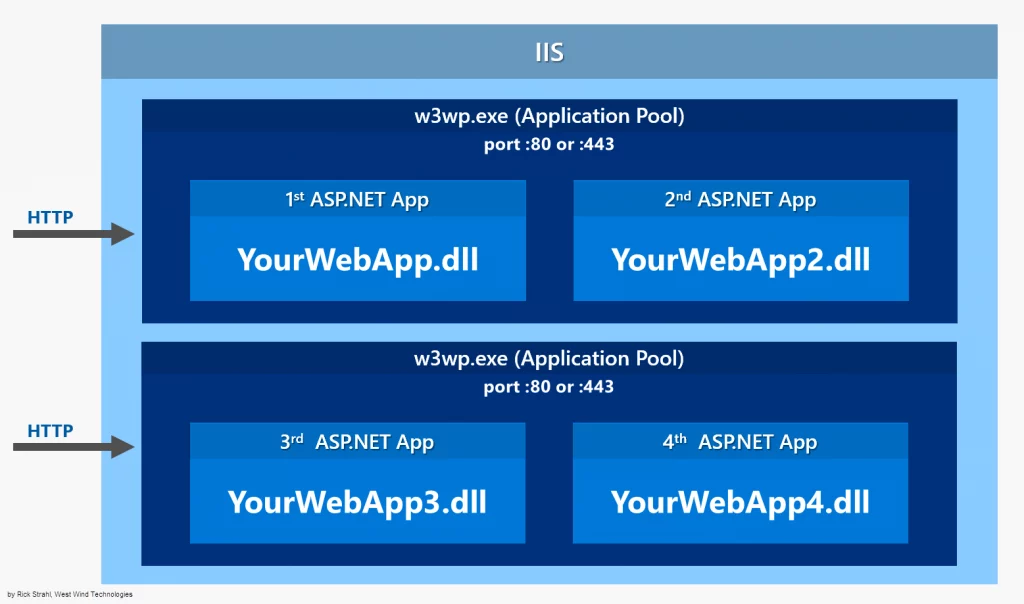
Các tính năng nổi bật của IIS server
- Application Pools: Quản lý và duy trì hoạt động của các ứng dụng web, mỗi pool có thể chứa nhiều hoặc không có quy trình làm việc.
- Hỗ trợ đa ngôn ngữ: Tương thích với nhiều ngôn ngữ lập trình web phổ biến như ASP.NET Core, PHP, Perl,…
- Xác thực mạnh mẽ: Cung cấp nhiều phương thức xác thực người dùng, bao gồm Basic, Digest, Windows Authentication và Certificate authentication, nhằm bảo vệ an toàn cho ứng dụng web.
- Bảo mật toàn diện: Hỗ trợ quản lý chứng chỉ TLS/SSL, SNI, thiết lập quy tắc truy cập, ghi log và bảo mật máy chủ FTP.
- Mã hóa dữ liệu: Sử dụng SSL/TLS để mã hóa thông tin truyền giữa máy khách và máy chủ, đảm bảo an toàn dữ liệu.
- Kiến trúc module linh hoạt: Cho phép dễ dàng tùy chỉnh bằng cách bật/tắt và cài đặt thêm các module chức năng theo nhu cầu sử dụng.
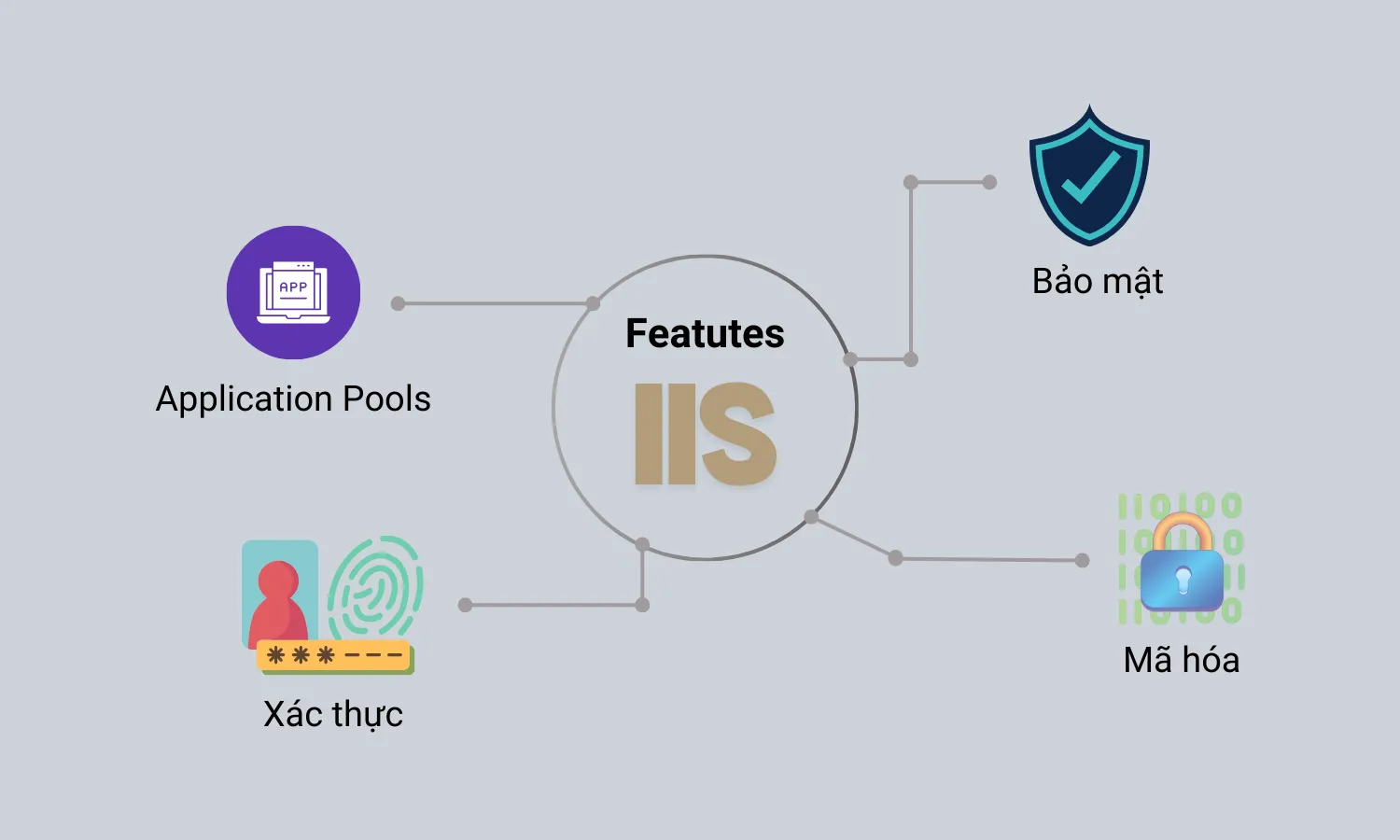
IIS web server có những phiên bản nào?
IIS đã có rất nhiều bảng nâng cấp trong quá trình ra đời và phát triển phần mềm. Ở mỗi phiên bản mới đều được nâng cấp thêm các tính năng ưu việt. Tổng hợp các phiên bản IIS hiện có là:
| Phiên bản IIS | Hệ điều hành đi kèm |
|---|---|
| IIS 1.0 | Đi kèm cùng Windows NT 3.51. |
| IIS 2.0 | Được bao gồm trong Windows NT 4.0. |
| IIS 3.0 | Đi kèm với Service Pack 2 của Windows NT 4.0. |
| IIS 4.0 | Đi kèm cùng Option Pack của Windows NT 4.0. |
| IIS 5.0 | Đi kèm cùng với Windows 2000. |
| IIS 5.1 | Được phát hành cùng Windows XP Professional. |
| IIS 6.0 | Đi kèm cùng Windows Server 2003 và Windows XP Professional x64 Edition. |
| IIS 7.0 | Đi kèm cùng Windows Server 2008 và Windows Vista. |
| IIS 7.5 | Đã được đi kèm với Windows 7 và Windows Server 2008 R2. |
| IIS 8.0 | Đi kèm với Windows Server 2012 và Windows 8. |
| IIS 8.5 | Được đi kèm cùng Windows Server 2012 R2 và Windows 8.1. |
| IIS 10 phiên bản 1607 (phiên bản 10.0.14393) | Phiên bản này được ra mắt đi kèm với Windows Server 2016 và Windows 10. |
| IIS 10.0 phiên bản 1709 | Đi kèm với Windows Server 2016 và Windows 10 Fall Creators Update. |
| IIS 10.0 phiên bản 1809 (phiên bản 10.0.17763) | Được đi kèm với Windows Server 2019 và bản cập nhật Windows 10. |
IIS 10 có các tính năng nổi bật nào?
IIS 10 là phiên bản mới nhất hiện nay được nhà sản xuất bổ sung nhiều tính năng ưu việt như:
- Phiên bản này sử dụng giao thức HTTP/2 để hỗ trợ cho việc quản lý và khai thác tài nguyên.
- IIS 10 hoạt động chủ yếu dựa trên mô hình Nano Server đi kèm với Windows Tomcat và PHP, nên mang lại hiệu quả rất cao.
- Hơn nữa, ở phiên bản IIS 10 còn hoạt động dựa trên Container và máy ảo để thực hiện các ứng dụng web.
IIS Express là gì?
Express là một phiên bản được ra đời giúp người dùng có thể thử nghiệm những website độc quyền và mang các chức năng tương tự như Web Server IIS. Phiên bản thử nghiệm này cũng có những tác vụ vô cùng hiện đại. Người dùng có thể thực hiện mọi thao tác mà không cần phải có quyền quản trị.
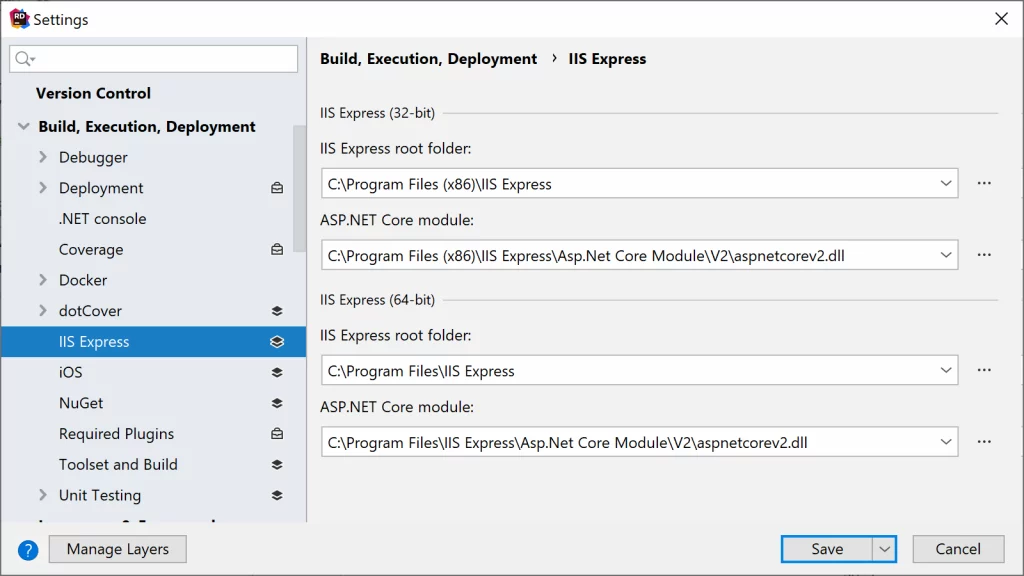
Ứng dụng của IIS
IIS mang đến nhiều khả năng ứng dụng linh hoạt, đáp ứng hiệu quả các nhu cầu đa dạng của người dùng trong lĩnh vực phát triển và vận hành website.
- Xuất bản website trên Internet và Intranet: IIS cho phép triển khai các trang web nội bộ (Intranet) hoặc bên ngoài (Internet) một cách dễ dàng, phục vụ nhiều mục đích sử dụng khác nhau.
- Tạo giao dịch thương mại điện tử: IIS cung cấp nền tảng vững chắc để vận hành các hệ thống bán hàng trực tuyến, với khả năng xử lý dữ liệu và bảo mật cao.
- Chia sẻ dữ liệu qua giao thức FTP: IIS hỗ trợ giao thức FTP, giúp người dùng chia sẻ và truy cập file dữ liệu từ xa một cách nhanh chóng và an toàn.
- Truy xuất cơ sở dữ liệu từ xa: IIS cho phép kết nối và truy cập các hệ thống cơ sở dữ liệu từ xa, hỗ trợ tốt cho các ứng dụng cần khai thác dữ liệu từ nhiều nguồn khác nhau.
- Lưu trữ và cung cấp website tĩnh: IIS có thể lưu trữ và phân phối các trang web tĩnh như trang công ty, blog tin tức,… Những trang này thường có nội dung cố định và tải rất nhanh, mang lại trải nghiệm người dùng tốt.
- Chạy ứng dụng web động: IIS hỗ trợ vận hành các ứng dụng web có tính tương tác cao như sàn thương mại điện tử, diễn đàn, mạng xã hội,… với khả năng xử lý dữ liệu theo thời gian thực.
- Vận hành ứng dụng web doanh nghiệp: IIS thường được dùng để triển khai các hệ thống web doanh nghiệp như CRM (quản lý khách hàng), ERP (quản lý tài nguyên), giúp tổ chức hoạt động hiệu quả và chuyên nghiệp hơn.
Để triển khai IIS một cách hiệu quả và tối ưu, việc lựa chọn một nhà cung cấp dịch vụ lưu trữ web chất lượng là vô cùng quan trọng. Nếu bạn đang tìm kiếm giải pháp hosting hoặc VPS giá rẻ, tốc độ cao, ổn định và bảo mật, Vietnix là một lựa chọn đáng cân nhắc. Với đa dạng gói dịch vụ từ hosting, VPS tốc độ cao cho đến các giải pháp máy chủ chuyên nghiệp, Vietnix đáp ứng mọi nhu cầu của bạn, từ website cá nhân đến hệ thống doanh nghiệp phức tạp.
Khả năng tùy chỉnh cao và hỗ trợ kỹ thuật 24/7 của Vietnix sẽ giúp bạn dễ dàng triển khai và quản lý IIS trên nền tảng hạ tầng mạnh mẽ, đảm bảo website hoạt động ổn định và hiệu suất tối ưu.
Hướng dẫn các bước cài đặt và cấu hình IIS trên Windows
Để cài đặt IIS web server cho Microsoft Windows Server 2012 R2, Microsoft Windows Server 2016 và Microsoft Windows Server 2019 cũng không quá phức tạp. Bạn chỉ cần thực hiện theo các bước sau:
Cài đặt phần mềm IIS
Cách 1: Cài đặt phần mềm IIS bằng PowerShell
Bước 1: Mở Windows PowerShell và nhập câu lệnh sau:
Install-WindowsFeature -name Web Server -IncludeManagementToolsBước 2: Nhấn Enter để hoàn tất quá trình cài đặt. Màn hình sẽ hiển thị như bên dưới.
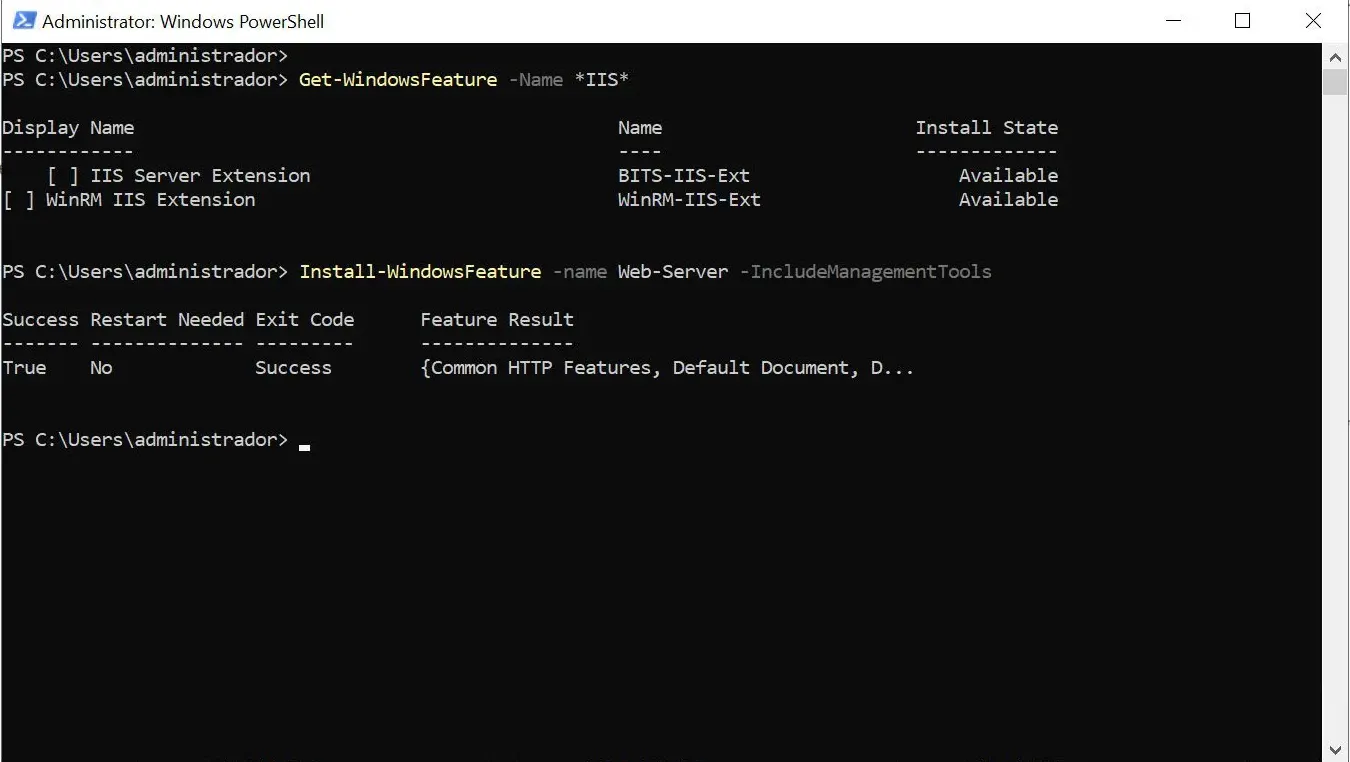
Cách 2: Cài đặt phần mềm IIS bằng Server Manager
Bước 1: Nhấn chọn phím Windows > Server Manager .
Bước 2: Ở Manage chọn Add Roles and Features:
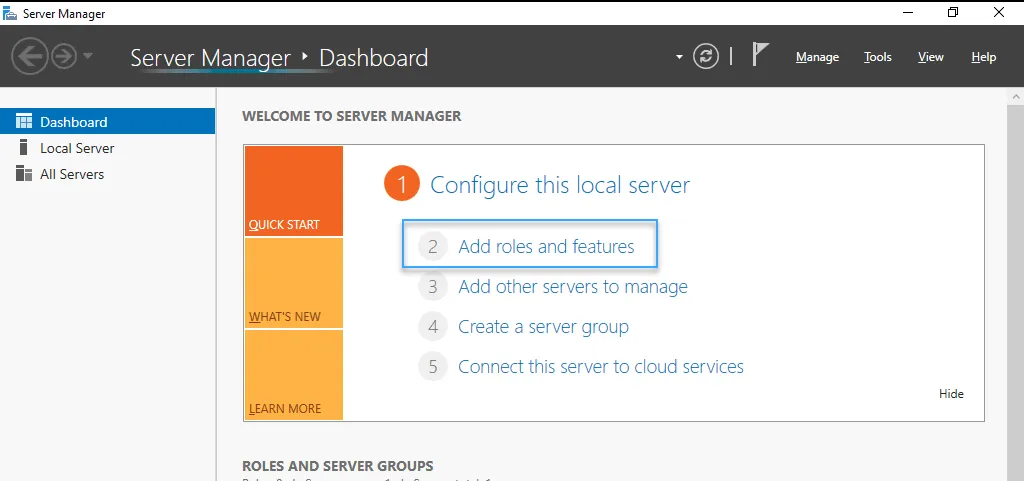
Bước 3: Ở phần Before you begin bấm Next, tiếp theo chọn Role-based or feature-based installation và bấm Next.
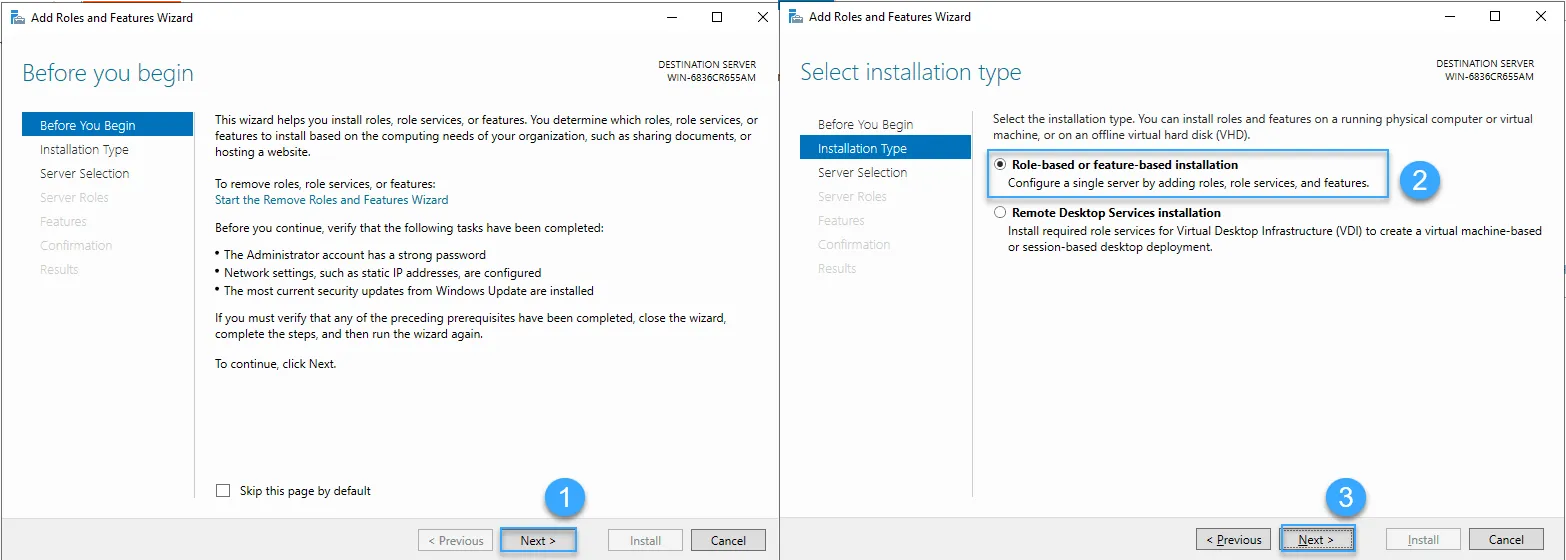
Bước 4: Chọn Server từ servers list và tick chọn vào ô Web Server (IIS) ở phần select server roles.
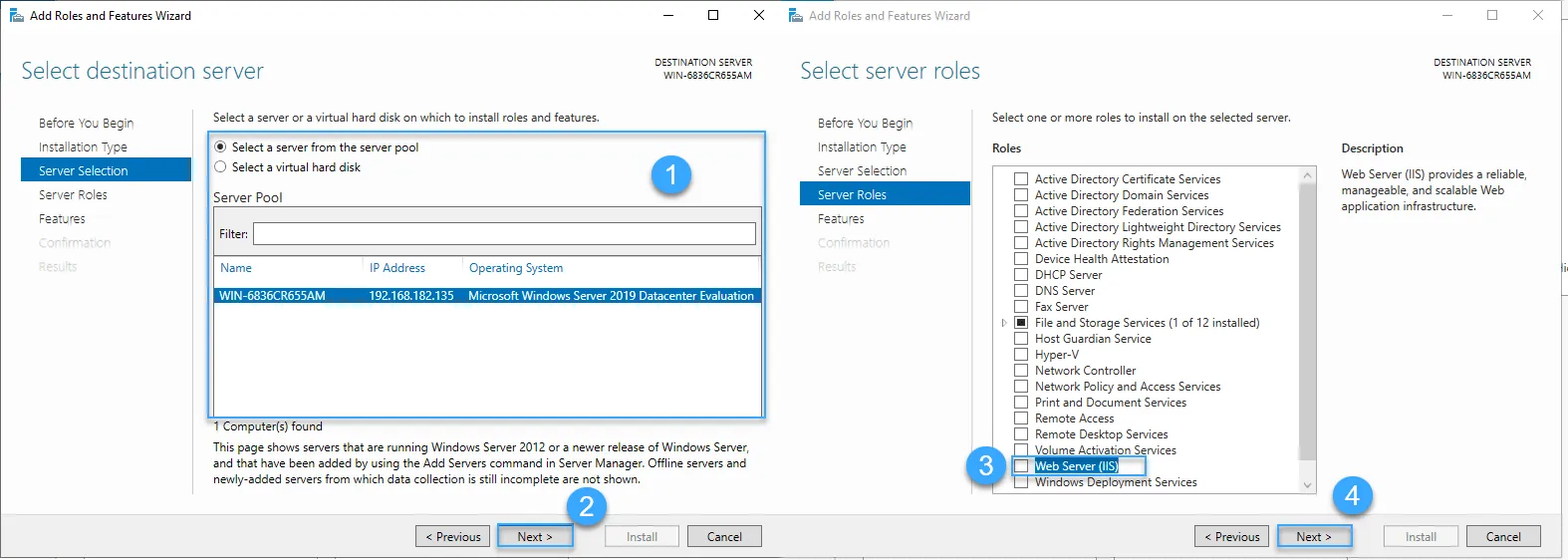
Bước 5: Không cần thêm features cho IIS nên bạn bấm Next và tiếp tục bấm Next ở phần Web Server Role (IIS).
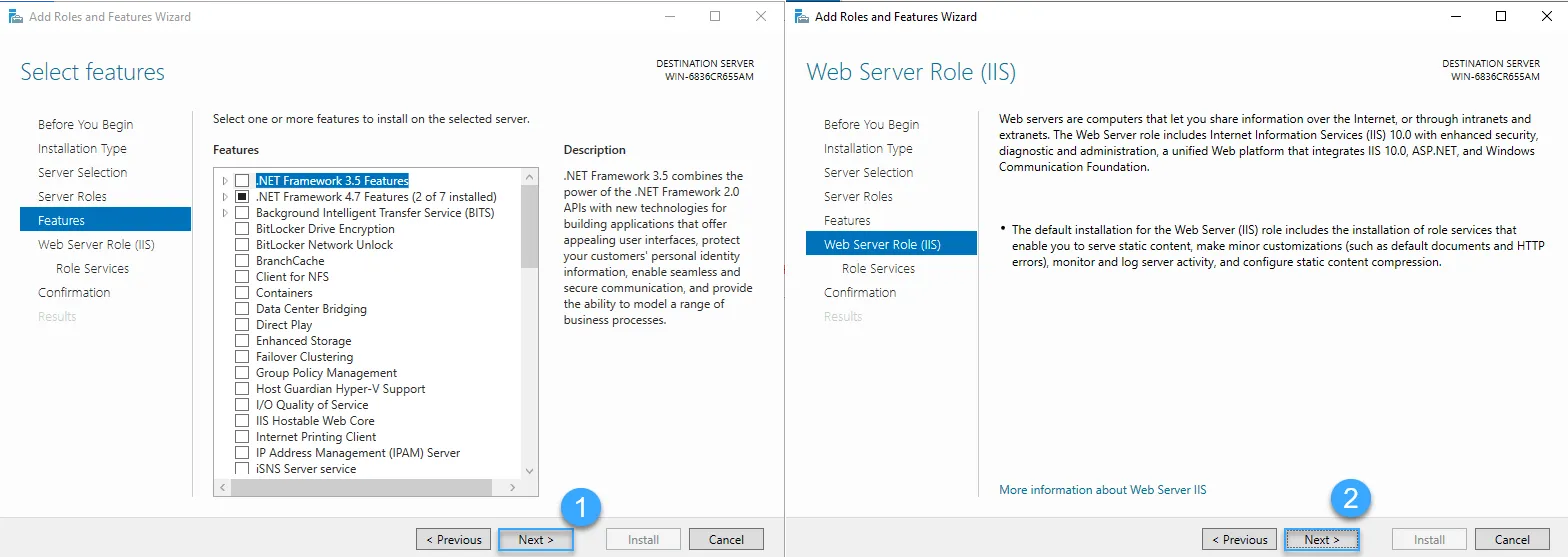
Bước 6: Ở phần Select role services và Confirm installation selections đều bấm Next để tiếp tục. Vậy là đã hoàn tất cài đặt IIS.
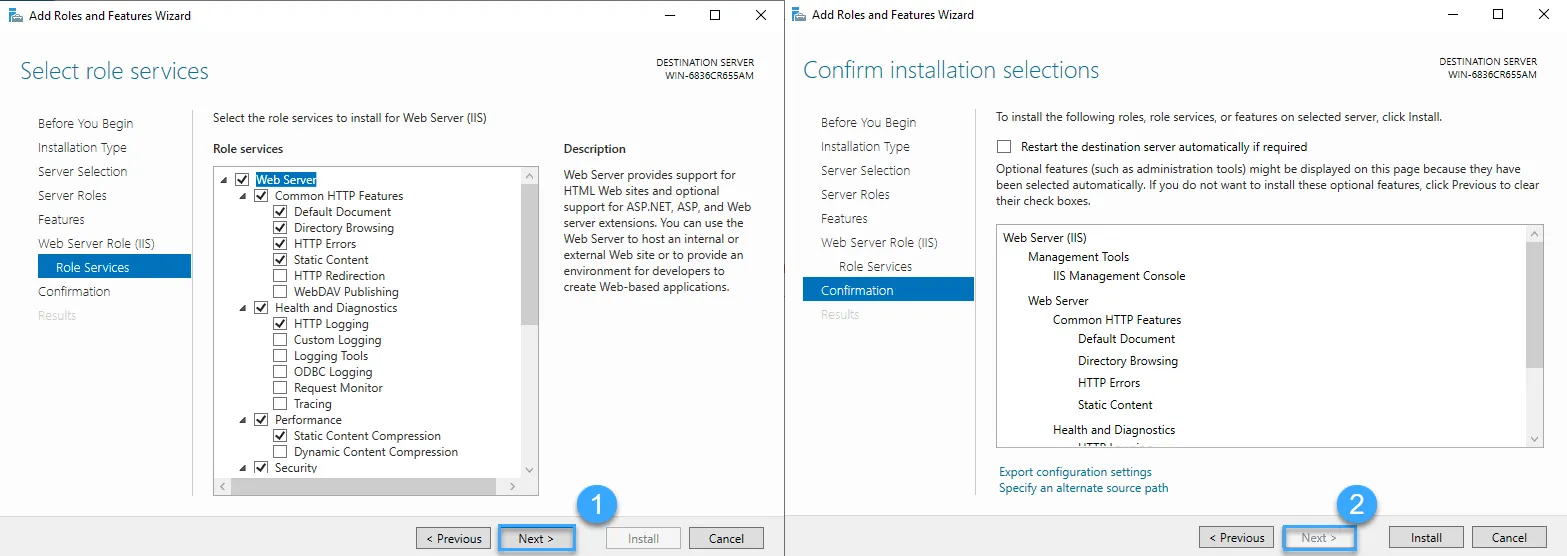
![]() Lưu ý
Lưu ý
Mặc định sẽ không cần khởi động lại khi cài IIS, nhưng nếu bạn xóa role thì sẽ cần khởi động lại.
Thiết lập cấu hình IIS
Bước 1: Ở giao diện Server Manager nhấn chuột phải vào server và chọn Internet Information Services (IIS) Manager.
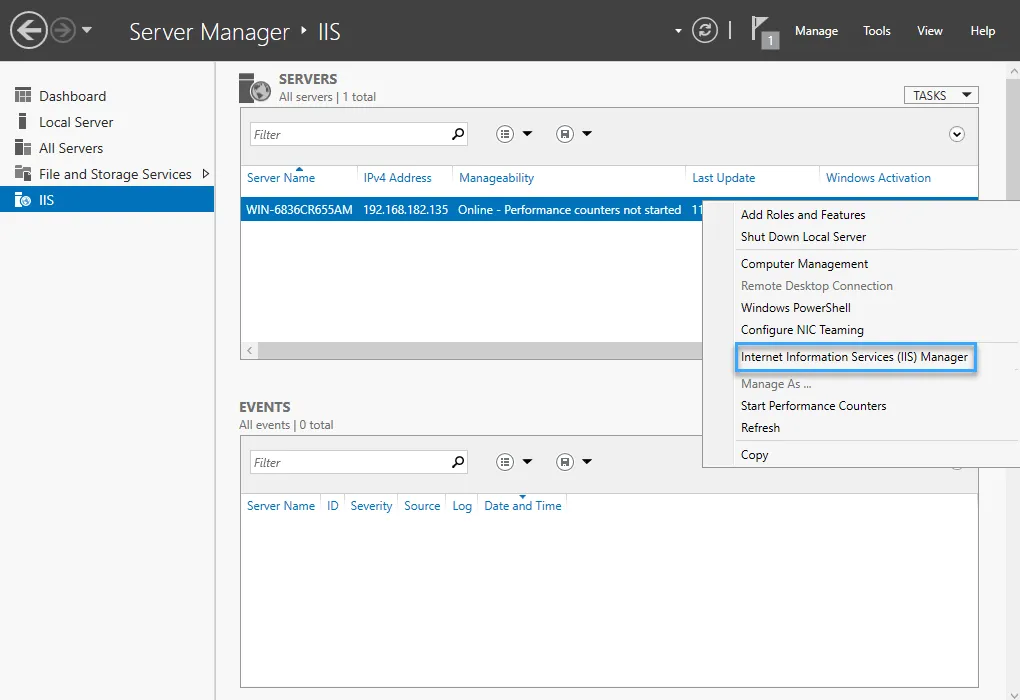
Bước 2: Tiếp theo chọn Add Website.
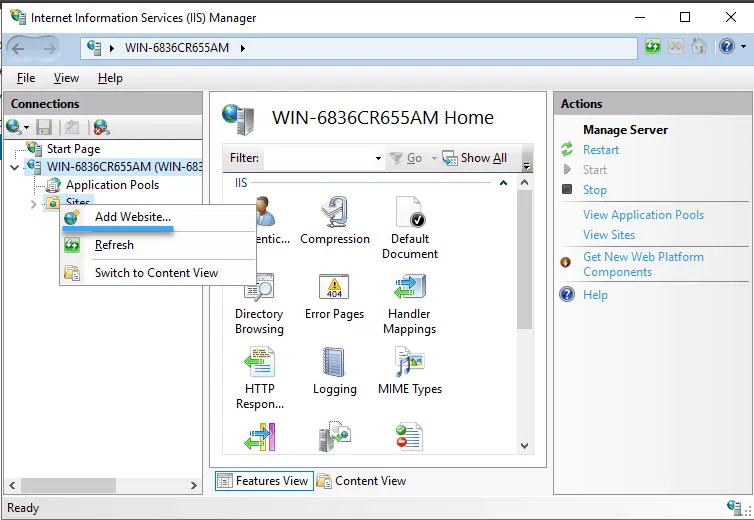
Bước 3: Nhập tên website hoặc đường dẫn và nhấn OK để hoàn thành thiết lập website đầu tiên.
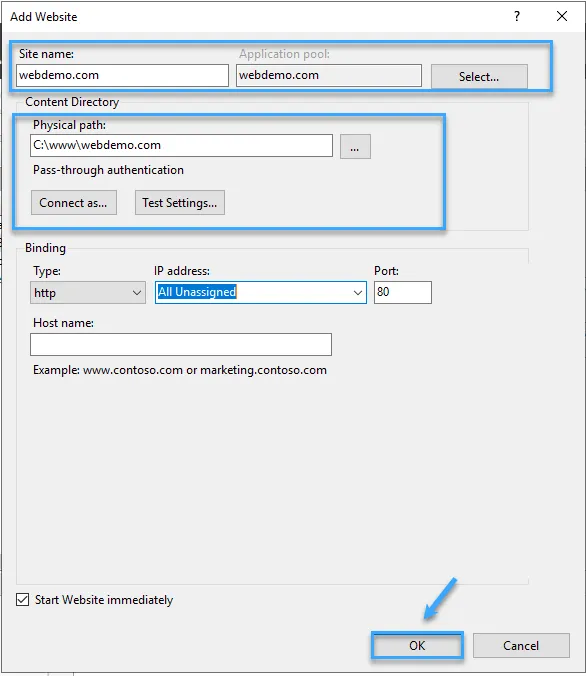
Thay đổi các cài đặt mặc định cho IIS
- Bước 1: Đăng nhập với tư cách quản trị viên (Run as administrator) vào Web Server > Start > Control Panel.
- Bước 2: Ở Control Panel > Administrative Tools > Internet Services Manager.
- Bước 3: Nhấp chuột phải vào website đang cấu hình và chọn Properties > website tab và điền các mô tả cần thiết theo yêu cầu vào Description box.
- Bước 4: Nhập địa chỉ IP và Thay đổi Transmission Control Protocol.
- Bước 5: Chọn Home Directory > Directory > Browse để lựa chọn thư mục cần chia sẻ.
- Bước 6: Chọn Share và nhập đường dẫn mạng tới thư mục cần chia sẻ.
- Bước 7: Cuối cùng, chọn Read để cấp quyền và nhấn OK để hoàn tất quá trình cài đặt mặc định.
Tạo website mới trong IIS
- Bước 1: Đăng nhập Web Server tư cách quản trị viên > Start > Settings > Control Panel.
- Bước 2: Nhấn đúp chuột vào Administrative Tools > Internet Services Manager > Action > New và chọn Website để bắt đầu khởi tạo website mới.
- Bước 3: Tiếp theo khởi tạo Creation Wizard và nhấn Next để bắt đầu.
- Bước 4: Nhập các thông tin cần thiết và lựa chọn địa chỉ IP, số cổng TCP, tên Host Header và nhấn Next.
- Bước 5: Nhấn chọn Browse để chọn thư mục hoặc nhập đường dẫn, rồi chọn Next.
- Bước 6: Lựa chọn quyền truy cập vào website, chọn Next và cuối cùng chọn Finish để hoàn thành.
Thiết lập an toàn bảo mật trong IIS như thế nào?
Bảo mật IIS rất quan trọng để tránh bị đánh cắp thông tin. IIS tích hợp các tính năng bảo mật để bảo vệ trang web như:
- Kiểm soát, giới hạn tên miền và địa chỉ IP được cho phép truy cập Web Server.
- Tự động vô hiệu hóa những tính năng không cần thiết hoặc không hoạt động của IIS.
- Hỗ trợ người dùng cập nhật liên tục các phiên bản bảo mật của Windows.
- Dùng tường lửa để phân biệt và chọn lọc những gói thích hợp với server.
- Sử dụng đường dẫn URL để phân quyền cho những yêu cầu.
- Lịch sử có tính năng cho phép theo dõi hành động của những người dùng truy cập vào Web Server.
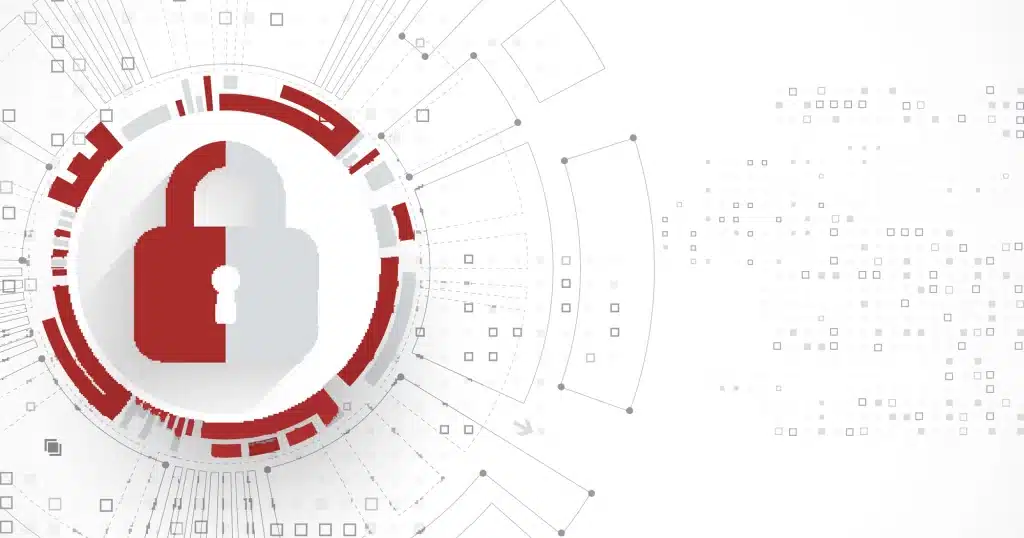
So sánh IIS với các web server khác
Một lợi thế của IIS so với các web server khác là nó được phát triển bởi Microsoft, do đó, một số tính năng của Windows được tích hợp sẵn (ví dụ như Windows Authentication). Điều này giúp IIS hỗ trợ tốt các ngôn ngữ và framework do Microsoft phát triển như ASP.NET hay .NET. Tuy nhiên, một hạn chế của IIS là nó chỉ hoạt động trên hệ điều hành Windows.
IIS đi kèm với các phiên bản Windows NT, vì vậy, để sử dụng IIS, người dùng cần trả phí bản quyền cho Windows NT đi kèm với phiên bản IIS tương ứng. Ví dụ, IIS 10.0.17763 đi kèm với Windows Server 2019 và Windows 10 phiên bản 1809. Trong khi đó, Apache hoàn toàn miễn phí, và Nginx có cả phiên bản miễn phí và trả phí.
Số lượng website sử dụng IIS đã giảm dần từ tháng 2 năm 2013. Sự sụt giảm này đồng nghĩa với việc hỗ trợ từ cộng đồng có thể không còn mạnh mẽ như các web server khác. Mặc dù vậy, IIS vẫn được Microsoft hỗ trợ trên trang chủ chính thức: https://www.iis.net/.
So sánh sự khác nhau giữa IIS và Apache
Nhìn chung, IIS và Apache có những điểm khác nhau như:
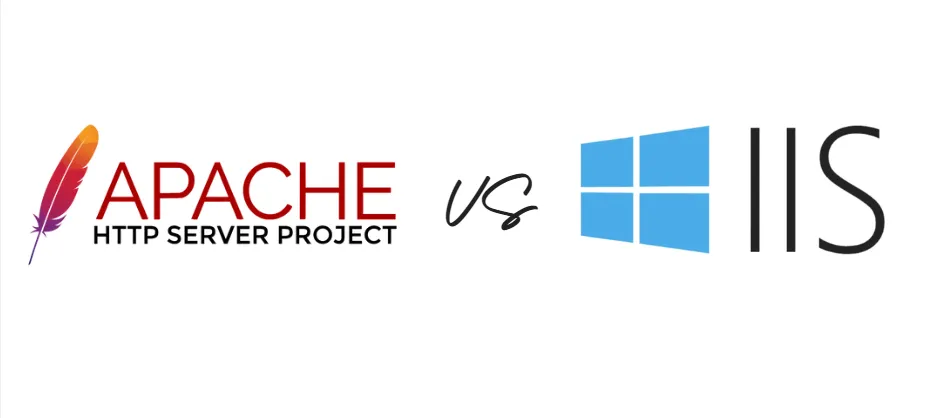
| IIS | Apache |
|---|---|
| IIS là dịch vụ hỗ trợ đi kèm với hệ điều hành Windows và được tích hợp thêm các dịch vụ như .NET và ASPX. | Apache là một mã nguồn mở hoàn toàn miễn phí. |
| IIS được tạo ra chỉ dành riêng cho hệ điều hành Windows. | Apache sử dụng được cho tất cả các hệ điều hành như: Mac OS, UNIX và Linux. |
| IIS có thể xử lý những vấn đề từ bộ phận trợ giúp. | Apache có khả năng xử lý các vấn đề cộng đồng. |
| IIS có khả năng bảo mật cao. | Apache có khả năng bảo mật kém hơn. |
| IIS sử dụng các công nghệ hiện đại nên có khả năng tương thích cao. | Apache có khả năng tương thích thấp hơn. |
| Cần giấy phép từ Microsoft để chạy thương mại hoặc lưu trữ dữ liệu | Apache không yêu cầu bất kỳ giấy phép nào để chạy thương mại hoặc lưu trữ trang web |
Vietnix: Giải pháp hosting, VPS chuyên nghiệp cho doanh nghiệp
Vietnix là nhà cung cấp dịch vụ hosting và VPS chuyên nghiệp, mang đến giải pháp tối ưu cho website doanh nghiệp. Với hạ tầng mạnh mẽ và công nghệ tiên tiến, dịch vụ hosting/VPS của Vietnix đảm bảo tốc độ truy cập nhanh chóng, ổn định và bảo mật tối đa cho dữ liệu của bạn. Hỗ trợ kỹ thuật 24/7 sẵn sàng giải đáp mọi thắc mắc và xử lý sự cố kịp thời, giúp website doanh nghiệp hoạt động liên tục, không gián đoạn. Lựa chọn Vietnix là lựa chọn nền tảng vững chắc cho sự phát triển online của doanh nghiệp bạn.
Thông tin liên hệ:
- Địa chỉ: 265 Hồng Lạc, Phường 10, Quận Tân Bình, Thành Phố Hồ Chí Minh
- Hotline: 1800 1093
- Email: sales@vietnix.com.vn
- Website: https://vietnix.vn/
Câu hỏi thường gặp
IIS khác gì với các web server khác như Apache hay Nginx?
IIS tích hợp chặt chẽ với hệ sinh thái Windows, hỗ trợ ASP.NET tốt hơn. Apache và Nginx đa nền tảng hơn, cấu hình linh hoạt, thường được cho là hiệu quả hơn với nội dung tĩnh.
IIS hỗ trợ những ngôn ngữ lập trình và framework nào?
IIS hỗ trợ tốt các ứng dụng .NET (C#, VB.NET, F#). Ngoài ra, thông qua các module và cấu hình bổ sung, IIS cũng có thể chạy các ứng dụng PHP, Python, Node.js và các framework liên quan
Làm thế nào để tối ưu hóa hiệu suất của IIS để website hoạt động nhanh hơn?
Nén dữ liệu, caching, tối ưu ứng dụng web, cân bằng tải, sử dụng CDN, điều chỉnh Application Pool và giám sát hiệu suất.
Làm thế nào để theo dõi và phân tích log của IIS để hiểu rõ hoạt động của website?
Bạn có thể sử dụng Event Viewer, Log Parser hoặc các công cụ phân tích log chuyên dụng để xem, lọc và phân tích log IIS, từ đó phát hiện lỗi, theo dõi hiệu suất và hiểu hành vi người dùng.
IIS (Internet Information Services) Manager là gì và dùng để làm gì?
IIS (Internet Information Services) Manager là công cụ quản lý đồ họa của Microsoft, cho phép bạn cấu hình và giám sát các dịch vụ web (website, ứng dụng web, FTP server…) trên IIS.
IIS Web Server là gì? Nó khác gì so với các loại web server khác?
IIS Web Server là một phần mềm máy chủ web của Microsoft, chạy trên hệ điều hành Windows Server, dùng để phân phối nội dung web đến trình duyệt. Khác biệt ở hệ điều hành nền tảng và một số tính năng tích hợp với hệ sinh thái Microsoft.
Làm thế nào để tải (download) và cài đặt IIS trên hệ thống của tôi?
IIS là một tính năng của Windows Server (và một số phiên bản Windows client). Bạn có thể bật nó trong phần “Windows Features”.
XAMPP là gì và nó có liên quan gì đến IIS không?
XAMPP là một gói phần mềm miễn phí chứa Apache (một web server khác), MySQL, và PHP. Nó là một giải pháp thay thế cho IIS trên các hệ điều hành khác hoặc cho những ai thích sử dụng Apache.
Process Explorer là gì và nó có thể giúp gì trong việc quản lý hoặc giám sát IIS?
Process Explorer là một công cụ giám sát tiến trình nâng cao của Microsoft, cho phép bạn theo dõi các tiến trình đang chạy, bao gồm cả các tiến trình liên quan đến IIS (ví dụ: w3wp.exe). Nó hữu ích cho việc chẩn đoán và theo dõi tài nguyên sử dụng.
Tóm lại, IIS là một web server mạnh mẽ và linh hoạt, cung cấp nền tảng vững chắc cho việc triển khai và quản lý các ứng dụng web trên Windows. Hy vọng bài viết đã giúp bạn hiểu rõ về IIS, từ nguyên lý hoạt động đến cài đặt và cấu hình. Hãy bắt đầu khám phá và tận dụng sức mạnh của IIS để xây dựng các ứng dụng web chuyên nghiệp. Chúc bạn thành công!
Mọi người cũng đọc thêm:
 Hướng dẫn cách sửa lỗi Server error in ‘/’ application
Hướng dẫn cách sửa lỗi Server error in ‘/’ application LiteSpeed là gì? Tìm hiểu từ A-Z về LiteSpeed Website
LiteSpeed là gì? Tìm hiểu từ A-Z về LiteSpeed Website Localhost là gì? Cách cài đặt localhost trên máy tính nhanh nhất
Localhost là gì? Cách cài đặt localhost trên máy tính nhanh nhất XAMPP là gì? Cách cài đặt XAMPP trên Windows và Linux
XAMPP là gì? Cách cài đặt XAMPP trên Windows và Linux Mô hình Client Server là gì? Tìm hiểu về mô hình Client Server chi tiết từ A-Z
Mô hình Client Server là gì? Tìm hiểu về mô hình Client Server chi tiết từ A-Z SQL Server là gì? Hướng dẫn cách tải và cài đặt SQL Server chi tiết
SQL Server là gì? Hướng dẫn cách tải và cài đặt SQL Server chi tiết